
Ipad pro 12.9(M2)とIpad pro11(M1)の比較
お久しぶりです。
最近アニメーション作りにハマっているJIJIです。
今日は最近衝動買いをしてしまった コレ
ipad pro12.9 第6世代のお話
そもそもなぜ11インチを使っているのに12.9を買ったかというと、、、
アニメーションを作る時や動画編集のアプリを起動すると、大体横向き作業が多いんですよね。procreateでイラストを描くときは縦向きでいつも使っているので、まぁそこまでサイズが小さく感じることはなかったのですが
アニメーションとなると結構細かい作業もあるんですが、そこを見るときにプレビューの幅が横向きにして半分を覆うので これは狭い!!と思い
ここのところ12.9が気になって仕方がありませんでした。
あとは色々プライベートで大変なことがあり、その衝動で買っちゃったのっも大きい 笑
と、前置きはこのくらいで早速比較をしてみました
Ipad pro12.9 M2 と Ipad pro11 M1 比べてみた
大きさや性能などの違いは公式を見ればわかるので
一番使うprocreateと最近アニメーションに使っているアプリの比較をしてみました。
procreateの違い
M2になるとホバー機能が追加されています。
Apple Pencilを先につけなくてもペンのサイズや不透明度を変えれるというアレね
正直な感想、、
うーーーーーーーーーーん なんとも言えない。
ホバーがあることで慎重にはなれるんだと思うんだけど、今までのIpad pro11インチM1で描いてたときは、もっとガシガシ直感的に描いてたのもあって
ホバーがあることで、直感的になりずらい。というか気になる
なので、今のところ(使い始めて1日しか経ってないですが)ホバーの良さを感じてない 笑
やっぱり慣れ親しんだ方が早いという結論に至りました。
ただ、範囲選択の時にはペン先をつけなくても点線が動いて伸びていくので失敗をすることが減りました!
procreateの比較はもう少し慣れた頃に便利さがもっと実感できるかもしれないです 笑
アニメーションアプリの比較
この比較は結構大きい!!
まず画面がこんなに違います。
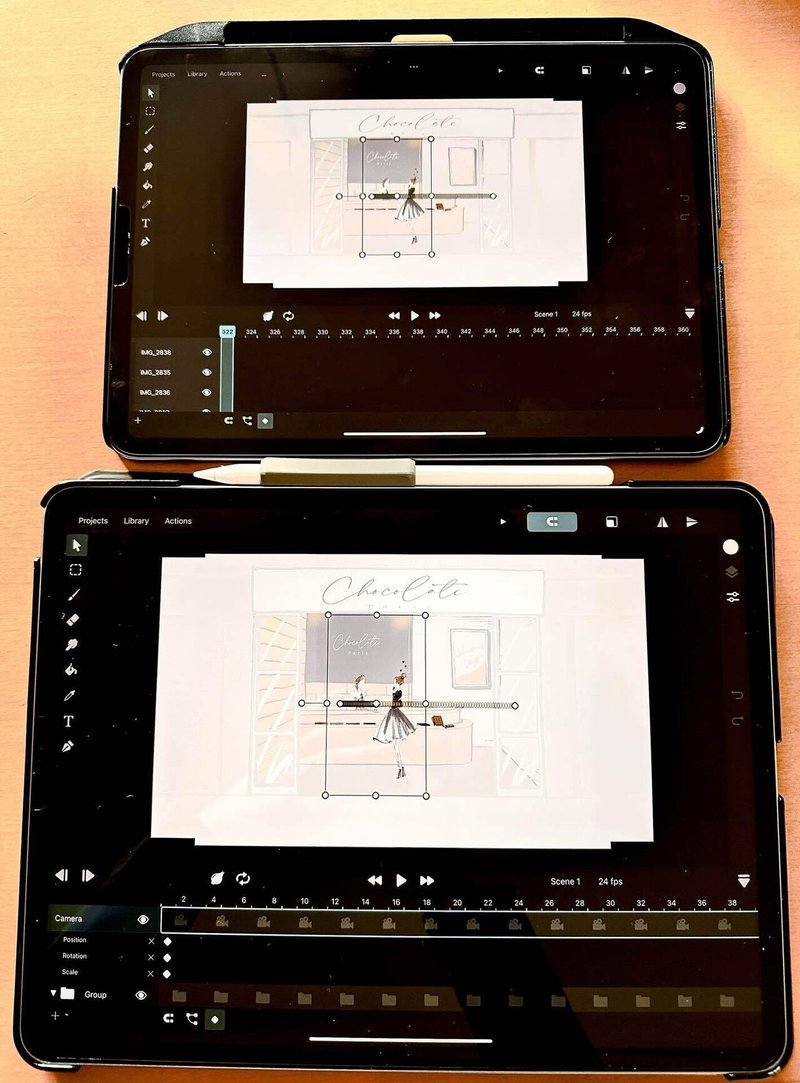
いやー!ここまで大きさに違いがあると、横画面仕様の時でも画面サイズの小ささを感じない!これは良い!!
キーフレームを打つ時は拡大をしてみるんだけど、画面が小さいと全体を俯瞰したいときに縮小もガッツリしないといけないけど、その時に各レイヤーにロックをかけていないと触ってしまって変に動くこともあったり、、
でも何よりこの大きさには圧巻♡
ついでに言うとprocreateもいつもなら縦描きだけど、これなら横書きで基本横作業でできそうです。
薄い乾燥になりましたが、
ホバー機能は慣れが必要と感じてますが、画面サイズが大きくなるだけですごくやりやすさを感じています✨
ただ、使い方は11インチがメイン仕様として12.9はクリエイティブなことだけの仕様にするのでアプリも厳選して入れています。
これからアニメーションもっと勉強して、色々作ってみようと思います☺️

この記事が気に入ったらサポートをしてみませんか?
